








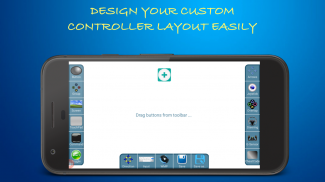

Controller-PC Remote & Gamepad

Opis Controller-PC Remote & Gamepad
Aplikacja do zdalnego sterowania komputerem przez Wi-Fi. Będziesz musiał zainstalować PC Remote Controller Receiver na swoim komputerze.
OSTRZEŻENIE:
niektóre programy antywirusowe mogą oflagować je jako wirusy, ale tak NIE jest i może być konieczne wyraźne zezwolenie aplikacji. NIE pobieraj, jeśli nie ufasz.
Pobierz stąd konfigurację aplikacji kontrolera PC Controller
https://github.com/Moboalien/Controller/raw/main/controller_pc_v18.zip
Pobierz przenośną wersję PC Controller Receiver. (Nie zaleca się używania tylko wtedy, gdy pierwsza nie działa)
https://github.com/Moboalien/Controller/raw/main/controller_pc_v18_portable.zip
UWAGA
: – Utwórz
hotspot Wi-Fi ze smartfona
i podłącz komputer, jeśli masz problemy z opóźnieniami lub rozłączaniem, ponieważ może to być spowodowane słabymi sygnałami Wi-Fi.
Funkcje:
• Może być używany do gier Play na urządzeniu z Androidem jako
joystick/kontroler
.
• Wbudowane kontrolery dla wielu popularnych gier, takich jak
Counter Strike, GTA Sanandreas, Call of Duty, NFS Most Wanted
itp., które można w dużym stopniu dostosować.
• Użytkownicy mogą tworzyć własne
niestandardowe joysticki
i przypisywać do niego klawisze klawiatury.
•
Elementy sterujące
mogą korzystać z
czujnika G/Kół
, aby poprawić wrażenia z gry.
• Użyj
Speed Gear
, aby ograniczyć prędkość w grach wyścigowych (eksperymentalne).
• Użyj przycisku Cheat, aby jednym kliknięciem wprowadzić
Cheatcode
.
• Umożliwia używanie urządzeń z Androidem jako
bezprzewodowej klawiatury/myszy
• Może być również używany jako
ekran dotykowy
komputera PC
• Użyj przycisku poleceń, aby jednym kliknięciem uruchomić
polecenie DOS
.
• Wbudowane kontrolery
odtwarzacza multimedialnego
.
•
Obsługa wielu graczy
(Dwa urządzenia mogą być podłączone jednocześnie).
Wersja bez reklam:-
https://play.google.com/store/apps/details?id=com.moboalien.satyam.controller.paid
Jak się połączyć?
:
• Zainstaluj 'Aplikację Odbiornika' na swoim komputerze z powyższego łącza i ustaw klucz do połączenia. Upewnij się, że zezwalasz na dostęp do sieci prywatnej na żądanie zapory sieciowej.
• Podłącz urządzenie z systemem Android i komputer do tej samej sieci Wi-Fi. Możesz utworzyć hotspot Wi-Fi ze smartfona i podłączyć komputer. (Zignoruj ten krok, jeśli już korzystasz z tej samej sieci Wi-Fi)
• Otwórz aplikację na smartfonie i kliknij dowolny kontroler, którego chcesz użyć, spowoduje to przejście do ekranu „Połącz z komputerem”, jeśli nie jest jeszcze podłączony.
• Poczekaj, aż znajdzie twój komputer i kliknij ikonę pokazaną, gdy znajdzie twój komputer (Upewnij się, że aplikacja odbiornika PC jest uruchomiona na twoim komputerze. Działa w tle, sprawdź ikonę w „Zasobniku systemowym” na dole- prawym rogu ekranu komputera).
• Poprosi o klucz, który ustawiłeś w kroku 1.
• Po wprowadzeniu klucza łączysz się z komputerem.
• Jeśli nie można znaleźć komputera, kliknij ikonę „Pomoc” w prawym górnym rogu ekranu „Połącz komputer”, aby sprawdzić możliwe rozwiązania.
• Zobacz film demonstracyjny: https://youtu.be/xW4FqeemqHg?list=PLl-2bS8NUbhTi5h6PNbRY0212hP-k-UNM&t=698
Łączenie za pomocą kabla do transmisji danych
Podłącz telefon do komputera za pomocą kabla do transmisji danych i włącz tethering przez USB w smartfonie. Następnie sprawdź adres IP swojego komputera odpowiadający interfejsowi tethered (powinien to być 192.168.42.xxx) i wpisz go ręcznie na ekranie Connect.
Ograniczenia
:
• Może nie działać w niektórych grach.
• Odbiornik dostępny tylko dla Microsoft Windows.
• Tryb myszy może nie działać, gdy system poprosi o zezwolenie UAC. (funkcja zabezpieczeń systemu Windows)




























